Cara Mudah Setel iPhone Agar Dapat Dilacak Jika Hilang!
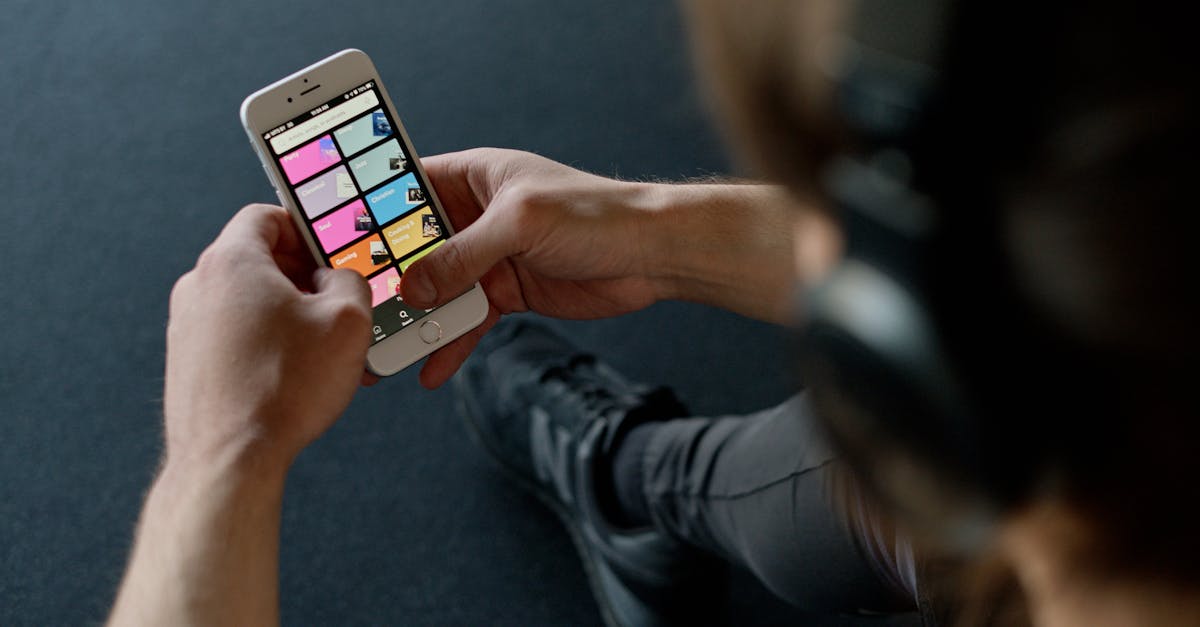
Cara Setting iPhone Agar Dapat Dilacak Ketika Hilang
Apakah kamu pernah khawatir kehilangan iPhone kesayanganmu? Jika iya, kamu tidak sendiri! Kehilangan ponsel bisa menjadi momok menakutkan bagi siapa pun. Namun, dengan pengaturan yang tepat, kamu bisa melacak iPhone kamu meskipun sudah terpisah dari tanganmu. Dalam artikel ini, kita akan membahas langkah-langkah yang perlu kamu ambil untuk mensetting iPhone agar dapat dilacak ketika hilang. Siap? Yuk, mari kita mulai!
1. Kenapa Penting Memiliki Fitur Pelacakan?
Sebelum kita masuk ke langkah-langkahnya, penting untuk memahami mengapa fitur pelacakan ini sangat krusial. Berikut beberapa alasan yang membuat fitur ini sangat berguna:
- Keamanan: Dengan fitur pelacakan, kamu bisa menemukan kembali iPhone yang hilang atau dicuri.
- Privasi: Menjaga data pribadimu tetap aman, karena kamu bisa menghapus data dari jarak jauh jika memang diperlukan.
- Kemudahan: Fitur pelacakan seperti Find My iPhone membuat proses pencarian menjadi lebih mudah dan efisien.
2. Persiapan Sebelum Mengatur
Sebelum kita mulai setting, ada beberapa hal yang perlu kamu siapkan:
- Konektivitas Internet: Pastikan iPhone kamu terhubung ke internet, baik melalui Wi-Fi atau data seluler.
- Apple ID: Kamu harus memiliki Apple ID aktif. Jika belum, buatlah satu di situs resmi Apple.
3. Langkah-langkah Mengatur Find My iPhone
Sekarang, mari kita lihat bagaimana cara mengatur Find My iPhone agar iPhone kamu bisa dilacak jika hilang.
3.1. Buka Pengaturan (Settings)
- Pertama, buka aplikasi Pengaturan di iPhone kamu. Ikon aplikasi ini biasanya berwarna abu-abu dengan gambar roda gigi.
3.2. Masuk ke Apple ID
- Ketuk di bagian atas layar, di mana kamu akan melihat nama dan gambar profil Apple ID kamu. Jika kamu belum masuk, kamu perlu masuk menggunakan Apple ID yang sudah kamu buat.
3.3. Akses iCloud
- Setelah masuk, gulir ke bawah dan temukan opsi iCloud. Ketuk opsi ini untuk melanjutkan.
3.4. Temukan Find My iPhone
- Di dalam menu iCloud, cari dan pilih Find My iPhone. Pastikan untuk mengaktifkan toggle sesuai dengan opsi ini.
3.5. Aktifkan ‘Send Last Location’
- Di dalam menu Find My iPhone, kamu juga akan melihat opsi Send Last Location. Aktifkan opsi ini agar iPhone kamu secara otomatis mengirimkan lokasi terakhirnya saat baterai hampir habis.
4. Menggunakan Find My iPhone
Setelah semua diatur, kamu perlu tahu cara menggunakan fitur ini jika iPhone kamu hilang. Berikut adalah langkah-langkahnya:
4.1. Buka Aplikasi Find My
- Di perangkat Apple lainnya atau dari browser web, buka aplikasi Find My. Jika menggunakan browser, kunjungi iCloud.com dan masuk dengan Apple ID kamu.
4.2. Temukan Perangkat
- Setelah masuk, pilih Devices untuk melihat daftar perangkat yang terhubung ke akun Apple ID kamu.
4.3. Lacak iPhone Kamu
- Ketuk iPhone yang hilang. Kamu akan melihat lokasi perangkat kamu di peta.
4.4. Menggunakan Fitur yang Tersedia
- Play Sound: Jika iPhone kamu hilang di tempat yang tidak terlalu jauh, kamu bisa menggunakan opsi ini untuk membuat iPhone berbunyi, membantu kamu menemukannya.
- Mark As Lost: Aktifkan fitur ini jika kamu merasa iPhone benar-benar hilang. Ini akan mengunci iPhone dan menampilkan pesan di layarnya.
- Erase iPhone: Jika kamu yakin tidak akan mendapatkan kembali iPhone kamu, kamu bisa menghapus semua data dari jarak jauh.
5. Tips Tambahan untuk Menjaga iPhone Kamu
Agar iPhone kamu tetap aman dan lebih mudah dilacak, berikut adalah beberapa tips tambahan:
- Backup Data Secara Rutin: Pastikan data penting kamu terbackup dengan baik, entah itu di iCloud atau komputer.
- Gunakan Kode Sandi: Selalu aktifkan kode sandi untuk melindungi data pribadimu.
- Perbarui Software: Pastikan iPhone kamu selalu menggunakan versi iOS terbaru agar semua fitur keamanan berfungsi dengan baik.
Penutup
Mengatur iPhone agar dapat dilacak ketika hilang sangatlah penting dalam menjaga keamanan dan privasi data kamu. Dengan mengikuti langkah-langkah di atas, kamu bisa merasa lebih tenang dan siap menghadapi kemungkinan hal buruk terjadi.
Nah, apakah kamu sudah siap untuk mengatur iPhone-mu? Atau mungkin kamu punya tips lain yang ingin dibagikan? Tulis di kolom komentar di bawah ya! Mari kita diskusikan bersama. 😊





